A menudo recibirá las indicaciones de descarga recomendadas o algunas ventanas emergentes de limpieza de Mac en una Mac. Por ejemplo, se le solicita que instale Mac Adware Cleaner para proteger su Mac contra malware, adware y otras amenazas de seguridad. O ve una ventana emergente de Advanced Mac Cleaner que aparece en la pantalla de su Mac y le recuerda que limpie los datos de Mac.
Estos programas potencialmente no deseados no ofrecen protección real, servicio de limpieza de datos o mejora del rendimiento de su Mac. Por lo tanto, las ventanas emergentes del limpiador de Mac son bastante irritantes. Teniendo en cuenta eso, esta publicación comparte soluciones efectivas para ayudarlo. eliminar la ventana emergente del limpiador de Mac.
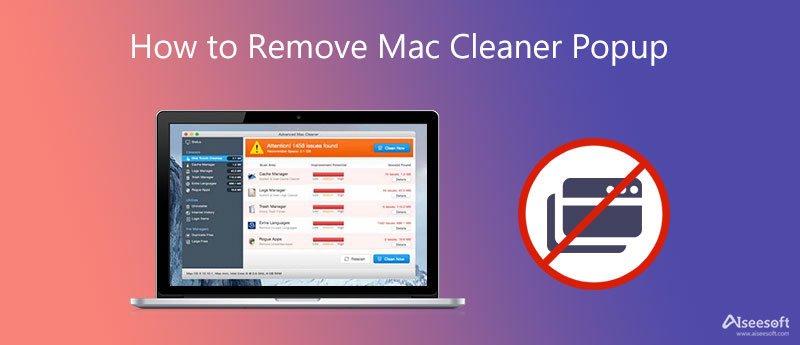
En diferentes casos, puede obtener por error Mac Ads Cleaner, Advanced Mac Cleaner u otro programa potencialmente no deseado instalado en su Mac. Desde entonces, aparece con frecuencia las ventanas emergentes del limpiador de Mac. Aquí, en esta parte, nos gusta guiarlo para deshacerse de estas indicaciones.
Haga clic en el Finder en el Dock para abrir una nueva ventana del Finder. Haga clic en el menú superior Ir y luego seleccione la opción Utilidades. Ahora puedes entrar Activity Monitor, busque la aplicación y fuerce el cierre.
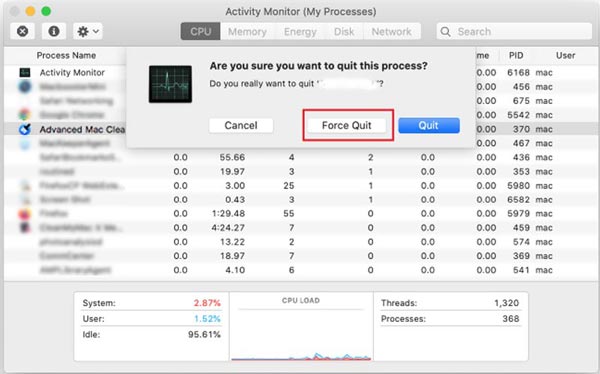
Si busca un limpiador de Mac confiable sin ventanas emergentes, o elimina las ventanas emergentes molestas de los programas potencialmente no deseados, puede confiar en el Aiseesoft Mac Cleaner. Lleva todas las funciones necesarias de limpieza y administración de datos de Mac que necesita. Además, tiene una función de desinstalación específica para ayudarlo a eliminar fácilmente las aplicaciones, incluidas las instaladas por error.

161,522 Descargas
Aiseesoft Mac Cleaner: el mejor limpiador de tarjetas para Mac
100% Seguro. Sin anuncios.



1. ¿Cómo puedo evitar Advanced Mac Cleaner?
Debe verificar y mantener la configuración de seguridad predeterminada para descargar aplicaciones en Mac. Asegúrese de descargar solo una aplicación de la App Store o de un desarrollador de confianza.
2. ¿Dónde eliminar perfiles de dispositivos no deseados en mi Mac?
Para acceder a sus perfiles en una Mac, debe hacer clic en el menú superior de Apple y luego seleccionar la opción Preferencias del Sistema. Cuando ingrese a la ventana de Preferencias del sistema, puede desplazarse hacia abajo hasta la fila final para encontrar la opción Perfiles. Puede hacer clic en él para administrar los perfiles de dispositivos no deseados.
3. ¿Mac tiene una herramienta de limpieza integrada?
Apple ha diseñado muchas herramientas útiles de administración y limpieza de datos en macOS para ayudar a los usuarios a administrar mejor el espacio de almacenamiento de Mac. Puede hacer clic en el logotipo de Apple en la esquina superior izquierda, elegir la opción Acerca de esta Mac, hacer clic en la pestaña Almacenamiento y luego en el botón Administrar. Ahora puede confiar en las recomendaciones para optimizar el espacio de su Mac.
Conclusión
Esta publicación cuenta 2 soluciones efectivas para ayudarlo eliminar las ventanas emergentes del limpiador de Mac. Puede usar su método preferido para deshacerse de estas molestas indicaciones.

Blu-ray Player es un potente reproductor que puede reproducir discos Blu-ray, carpetas Blu-ray, discos DVD/carpetas/archivos ISO, actuando como reproductor multimedia común para cualquier archivo de vídeo HD/SD.
100% Seguro. Sin anuncios.
100% Seguro. Sin anuncios.